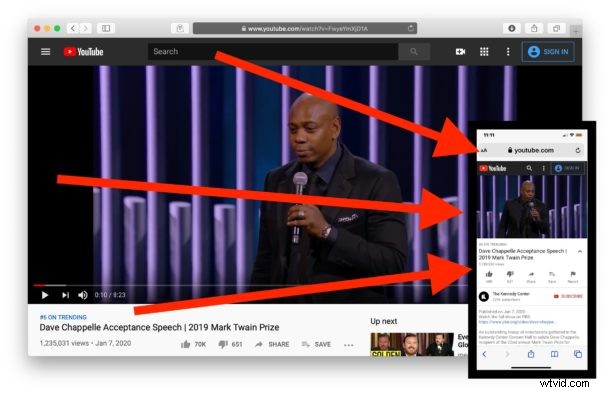
Ti sei mai imbattuto in qualcosa mentre navighi sul Web in Safari su Mac che vorresti continuare a leggere, guardare o ascoltare sul tuo iPhone? Questo è lo scenario perfetto per la funzione Handoff, che ti consente di passare una sessione dell'app da un dispositivo Apple a un altro purché siano soddisfatte alcune condizioni.
Questo articolo ti mostrerà come utilizzare Handoff per passare una pagina web da Mac a iPhone.
Per poter utilizzare Handoff con Safari da Mac a iPhone, tutti i dispositivi devono utilizzare lo stesso ID Apple e account iCloud, Handoff deve essere abilitato su Mac e iPhone e i dispositivi devono trovarsi a una distanza relativamente ravvicinata di uno altro. Il resto è abbastanza semplice e basta sapere come funziona la funzione e come accedervi.
Come aprire le pagine di trasferimento di Safari su iPhone da Mac
Ecco come passare una sessione di una pagina Web Safari da Mac a iPhone utilizzando Handoff:
- Dal Mac, apri Safari e accedi al sito Web che desideri trasferire all'iPhone
- Da iPhone, avvicina il dispositivo al Mac, quindi apri il selettore di applicazioni (su iPhone senza pulsante Home, scorri verso l'alto dalla parte inferiore dello schermo, mentre su iPhone con un pulsante Home fai doppio clic su Home pulsante)
- Guarda nella parte inferiore del selettore di applicazioni su iPhone per trovare "Safari - Da (nome computer Mac)" e toccalo
- La pagina web che era aperta sul Mac si aprirà istantaneamente su Safari su iPhone, esattamente da dove eri rimasto
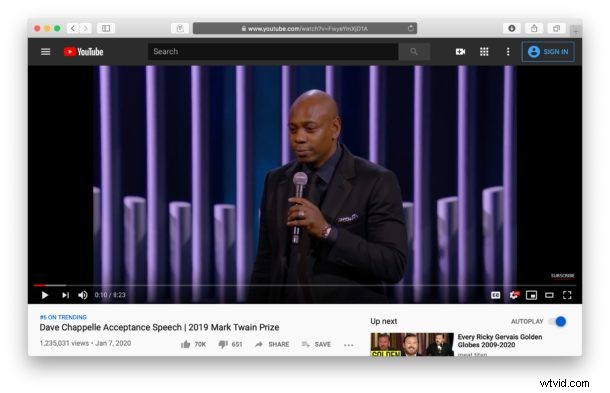
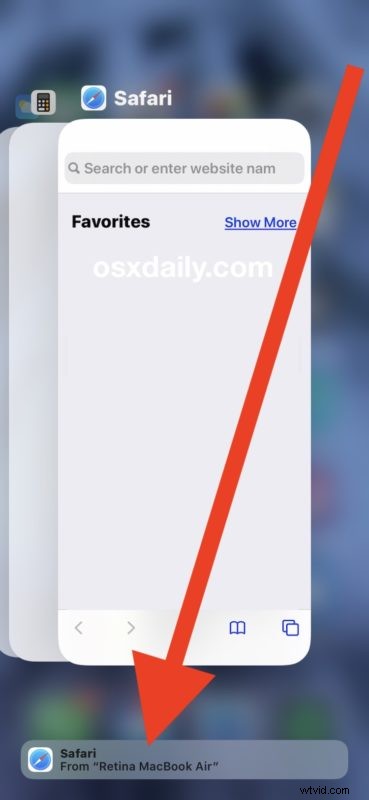
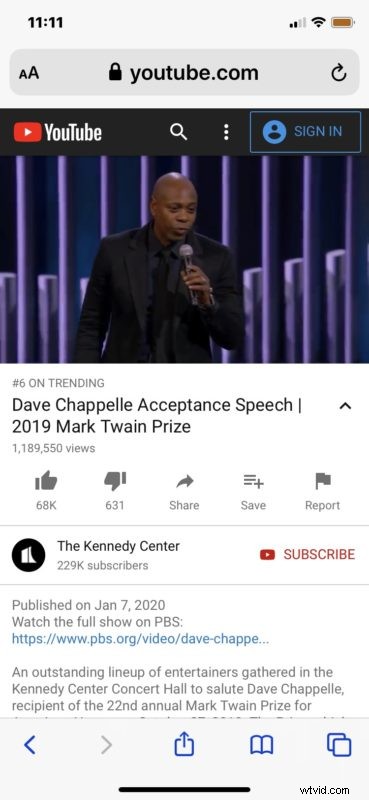
Ora sei libero di visualizzare la pagina web sull'iPhone che era aperta sul Mac. Se è un articolo letto, se è un video continua a guardarlo, se è un podcast o una canzone o altra musica, puoi continuare ad ascoltarlo.
Questo articolo tratta ovviamente dell'utilizzo di Handoff per l'invio di pagine Web Safari tra un Mac e iPhone, ma puoi anche fare affidamento su Safari e Handoff anche tra altri dispositivi Apple, ad esempio utilizzando Handoff con Safari da iOS a iPadOS, da iOS a iOS o iPadOS su iPadOS e puoi anche passare da Mac a Mac. Finché è un dispositivo Apple e supporta Handoff, la funzione sarà disponibile per l'uso. E ovviamente questo si concentra su Safari, ma Handoff funziona anche con altre app compatibili con Handoff, che include quasi tutte le applicazioni Apple.
Se vuoi trasferire Safari da Mac a iPad, il processo è simile, tranne per il fatto che troverai la pagina Safari Handoff nel Dock delle versioni moderne di iPadOS. Tutto il resto è uguale. Ovviamente questo articolo si concentra su Mac su iPhone, ma i principi sono gli stessi.
Handoff funziona perfettamente, rapidamente e molto bene. Se riscontri problemi con Handoff, assicurati che i dispositivi siano nelle vicinanze, che Bluetooth e Wi-Fi siano abilitati su tutti i dispositivi coinvolti, che utilizzino lo stesso ID Apple/account iCloud e che le versioni del software di sistema sono abbastanza moderni e supportano anche la funzione Handoff (praticamente qualsiasi cosa vagamente recente supporta Handoff, quindi è improbabile che questo sia il problema a meno che il tuo Mac o iPhone non sia molto vecchio).
Usi Handoff per inviare sessioni di navigazione Safari da Mac a iPhone? Usi Handoff per altri scopi? Facci sapere i tuoi pensieri nei commenti qui sotto.
